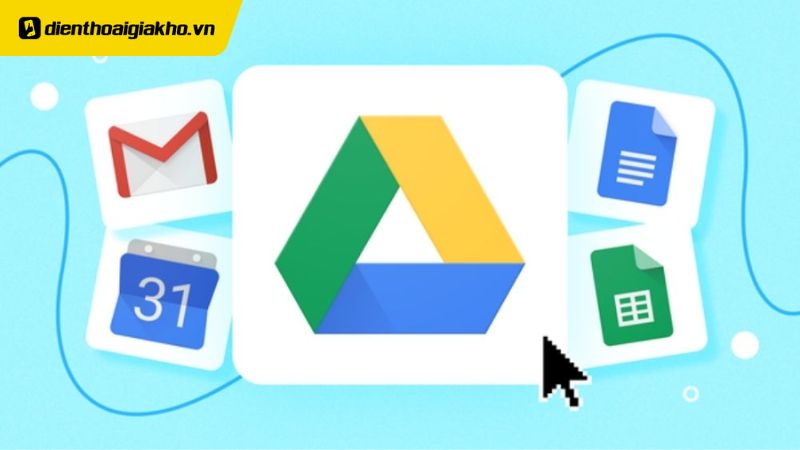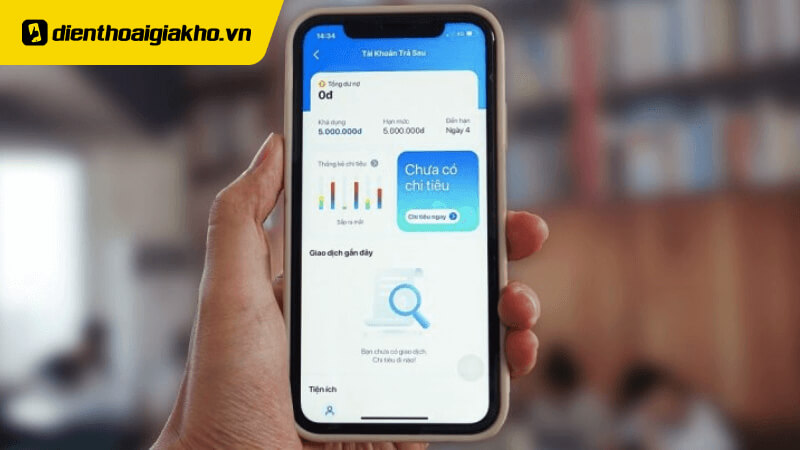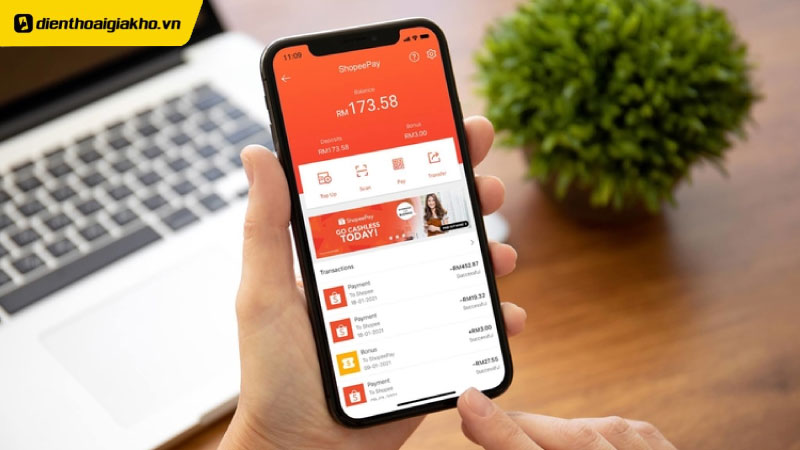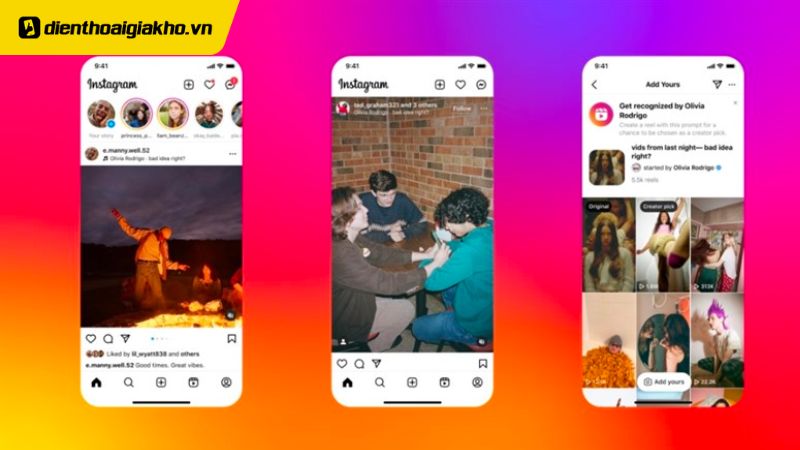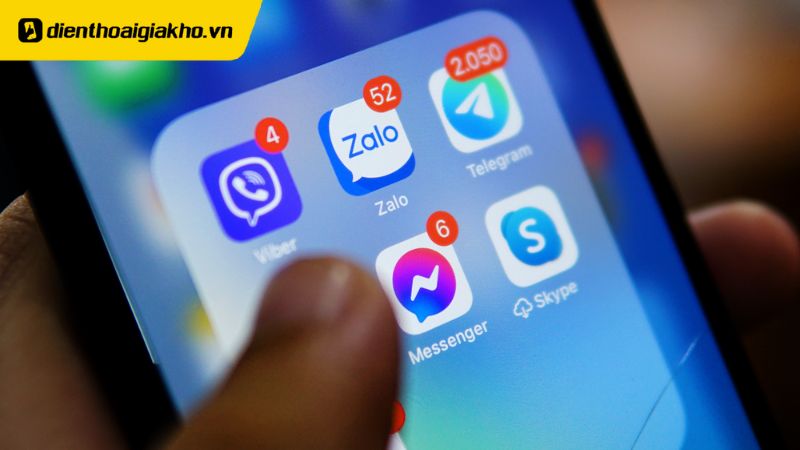Trong thời đại công nghệ hiện nay, việc lưu trữ và chia sẻ tài liệu trực tuyến đã trở nên phổ biến và cần thiết trong học tập cũng như trong công việc. Google Drive là một ứng dụng lưu trữ đám mây được nhiều người tin dùng. Trong bài viết này, Điện thoại Giá Kho sẽ hướng dẫn các bạn mở quyền truy cập Google Drive trên điện thoại iPhone chỉ bằng một vài thao tác đơn giản nhé.
Xem nhanh
Google Drive là gì? Có chức năng gì?
Google Drive là một ứng dụng miễn phí sử dụng lưu trữ đám mây được cung cấp bởi Google. Nó cho phép người dùng lưu trữ và chia sẻ tệp tin và thư mục trực tuyến, bao gồm tài liệu văn bản, bảng tính, bản trình bày, video, hình ảnh và nhiều loại tệp tin khác.
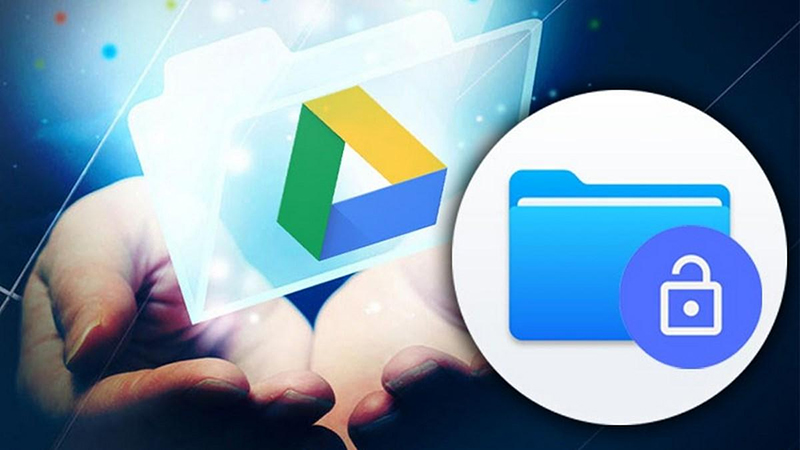
Người dùng có thể truy cập vào Google Drive thông qua trình duyệt web hoặc ứng dụng di động cho iOS và Android. Google Drive cũng có tích hợp với các dịch vụ khác của Google như Gmail, Google Docs, Google Sheets và Google Slides.
Google Drive cung cấp 15GB dung lượng lưu trữ miễn phí cho mỗi tài khoản, và người dùng có thể mua thêm dung lượng nếu cần. Ngoài ra, Google Drive cũng có tính năng sao lưu và đồng bộ hóa dữ liệu giữa các thiết bị khác nhau, giúp người dùng tiện lợi hơn trong việc truy cập tệp tin của mình từ bất kỳ nơi đâu.
Cách khắc phục không tải được file lên Google Drive bằng điện thoại
Các tác dụng của việc kiểm soát quyền truy cập vào Google Drive
Khi được cấp quyền truy cập vào Google Drive, bạn sẽ có thể theo dõi, sửa lỗi, tải xuống, sao chép hoặc chia sẻ các tệp tin và thư mục, giúp quản lý dữ liệu hiệu quả hơn.
Nếu bạn muốn tăng tính bảo mật và an toàn cho dữ liệu của mình, bạn có thể thiết lập các quyền hạn chế trong phần cài đặt. Điều này sẽ đảm bảo rằng người dùng không có quyền truy cập vào nội dung của bạn nếu họ không được cấp quyền truy cập trước đó, ngay cả khi họ có link tới tệp tin hoặc thư mục của bạn.
Hướng dẫn mở quyền truy cập Google Drive trên điện thoại iPhone
Cùng Điện thoại Giá Kho tìm hiểu cách mở quyền truy cập Google Drive trên điện thoại iPhone qua các bước sau:
Bước 1:Tải ứng dụng Google Drive về thiết bị iPhone
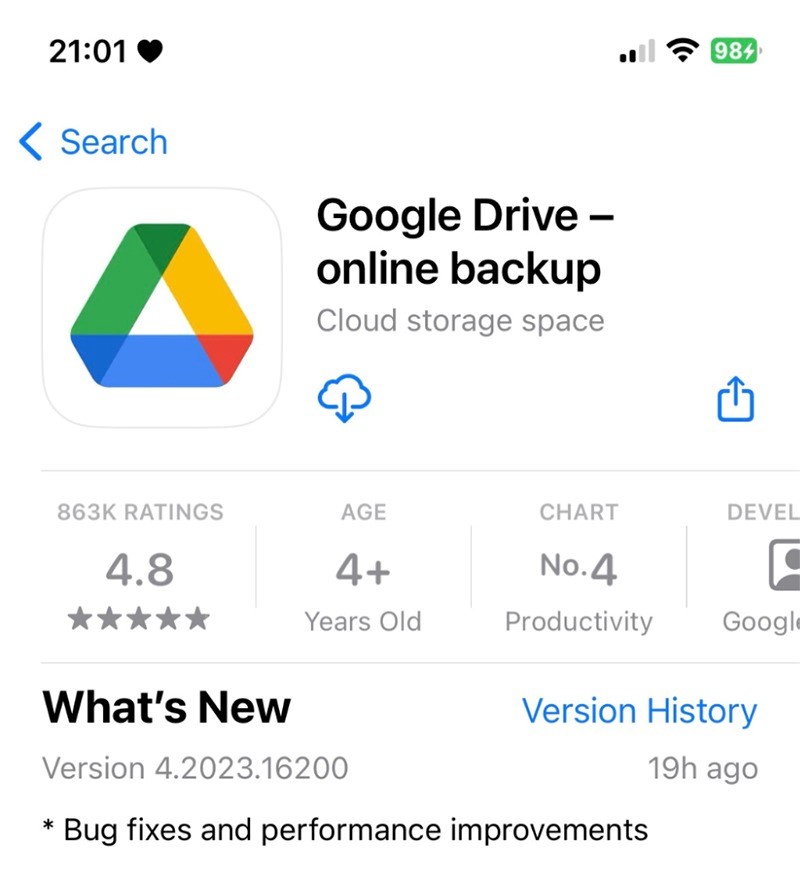 Trên App Store, bạn tìm kiếm từ khóa “Google Drive” và tải ứng dụng về điện thoại. Sau khi đã tải thành công, bạn mở ứng dụng và đăng nhập bằng tài khoản Google của mình. Nếu chưa có tài khoản thì bạn có thể tạo tài khoản mới trên trang web của Google.
Trên App Store, bạn tìm kiếm từ khóa “Google Drive” và tải ứng dụng về điện thoại. Sau khi đã tải thành công, bạn mở ứng dụng và đăng nhập bằng tài khoản Google của mình. Nếu chưa có tài khoản thì bạn có thể tạo tài khoản mới trên trang web của Google.
Bước 2: Quản lý quyền truy cập
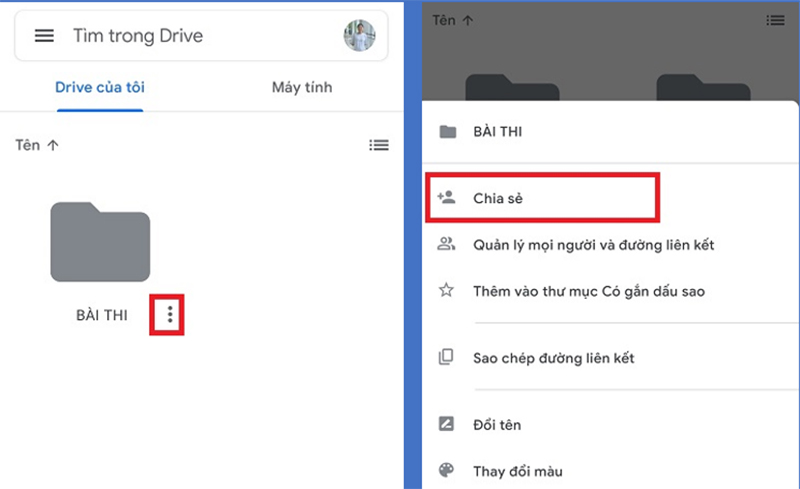
Sau khi đăng nhập thành công vào Google Drive, bạn có thể chia sẻ tài liệu với những người khác. Bạn có thể quản lý quyền truy cập của người dùng đó bằng cách chọn một tài liệu nào đấy và chọn biểu tượng “Chia sẻ” trên màn hình.
Khi bạn chọn “Chia sẻ”, ứng dụng sẽ hiển thị danh sách các người dùng đã được chia sẻ tài liệu đó. Bạn có thể chỉnh sửa quyền truy cập của họ bằng cách chọn từ các tùy chọn “Người xem”, “Người nhận xét” hoặc “Người chỉnh sửa”.
Bước 3: Tìm kiếm và lưu trữ tài liệu
Google Drive cho phép bạn tìm kiếm các tài liệu của mình bằng cách sử dụng tính năng tìm kiếm. Bạn chỉ cần nhập từ khóa cần tìm kiếm và kết quả sẽ được hiển thị ngay lập tức. Ngoài ra, bạn cũng có thể tải lên các tài liệu mới của mình và lưu trữ chúng trên Google Drive.
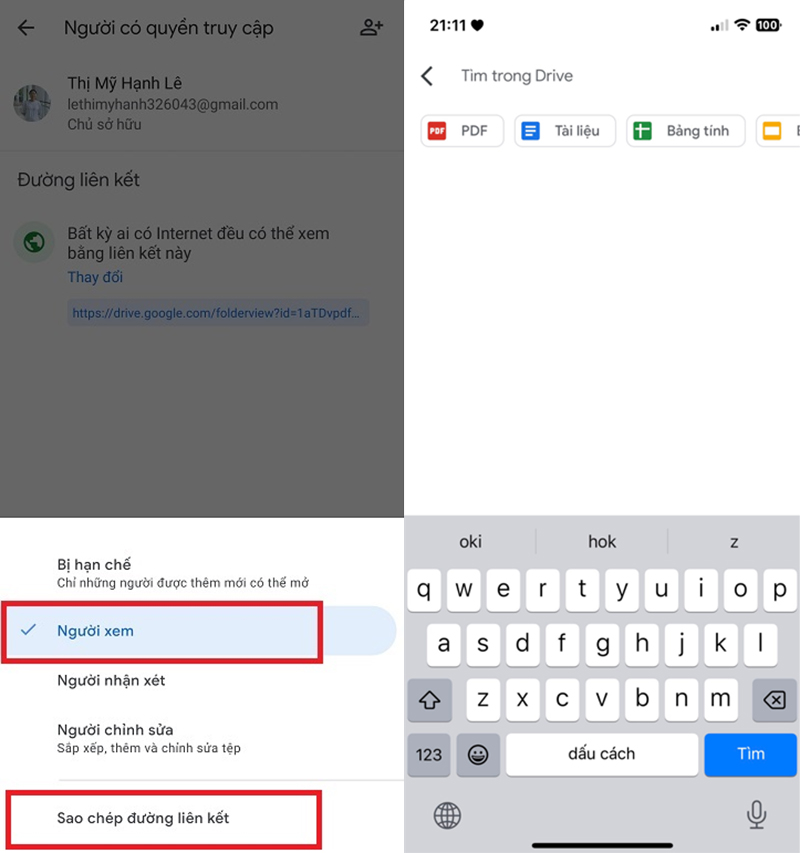
Bước 4: Đồng bộ hóa với các thiết bị khác
Điều tuyệt vời về Google Drive là bạn có thể đồng bộ hóa tất cả các tài liệu của mình trên các thiết bị khác nhau. Điều này có nghĩa là nếu bạn tải tài liệu lên Google Drive từ điện thoại iPhone của mình, bạn có thể truy cập vào chúng từ bất kỳ thiết bị nào khác mà bạn đang sử dụng.
Vậy là chỉ với một vài thao tác đơn giản, bạn đã có thể dễ dàng mở quyền truy cập Google Drive trên điện thoại iPhone
Hướng dẫn cách đưa ảnh lên Google Drive trên điện thoại, máy tính đơn giản
Những lưu ý khi mở quyền truy cập Google Drive trên điện thoại iPhone
Khi mở quyền truy cập Google Drive trên iPhone, bạn nên lưu ý các điểm sau:
- Xác nhận rằng ứng dụng Google Drive đã được cài đặt trên iPhone của bạn và đã được cập nhật lên phiên bản mới nhất.
- Truy cập vào phần cài đặt của iPhone và đảm bảo rằng cho phép ứng dụng Google Drive truy cập vào các tệp tin và thư mục trên thiết bị của bạn.
- Khi được yêu cầu, cấp quyền truy cập cho ứng dụng Google Drive để truy cập vào tài khoản Google của bạn trên iPhone. Bạn nên đảm bảo rằng đây là tài khoản Google mà bạn muốn chia sẻ tệp tin và thư mục với người khác.
- Khi chia sẻ tệp tin và thư mục, hãy chắc chắn rằng bạn chỉ chia sẻ với những người mà bạn muốn chia sẻ và chỉ cho họ quyền truy cập cần thiết. Bạn cũng nên kiểm tra lại các quyền hạn truy cập này thường xuyên để đảm bảo rằng chỉ có những người mà bạn cho phép mới có thể truy cập và chỉnh sửa tệp tin và thư mục của bạn.
- Nên đảm bảo rằng kết nối Internet trên điện thoại của bạn là ổn định và nhanh để đảm bảo rằng bạn có thể truy cập vào tệp tin và thư mục của mình một cách hiệu quả.
Xem thêm=> Cách mua dung lượng Google Drive vĩnh viễn, an toàn và nhanh chóng
Trên đây là hướng dẫn mở quyền truy cập Google Drive trên điện thoại iPhone. Bằng cách làm theo các bước đơn giản này, bạn có thể sử dụng Google Drive để lưu trữ và truy cập các tài liệu của mình từ bất kỳ nơi đâu có kết nối internet. Hy vọng Điện thoại Giá Kho đã đem đến cho bạn đọc những thông tin hữu ích để bạn có thể sử dụng Google Drive trên điện thoại iPhone một cách dễ dàng nhất. Tham khảo thêm nhiều thủ thuật hay khác tại Tin công nghệ nhé!!!